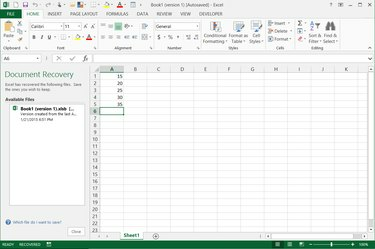
Excel обробляє більшість відновлення автоматично.
Авторство зображення: Зображення надано Microsoft
Функція автовідновлення в Excel 2013, яка ввімкнена за замовчуванням, створює регулярні резервні копії робочих книг, щоб захистити від втрати даних у разі збою програми. Крім того, програма зберігає копію кожного файлу після його закриття, навіть якщо ви вирішили не зберігати, що дає вам другий шанс отримати свою роботу. Метод відновлення залежить від того, чи виконуєте ви відновлення після збою, повністю втраченого файлу чи відновлення втраченої версії до існуючого файлу.
Відновлення після аварії
Крок 1
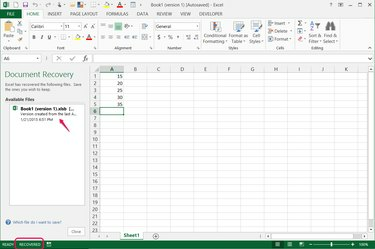
Виберіть файл із Document Recovery.
Авторство зображення: Зображення надано Microsoft
Після збою знову відкрийте Excel, і програма перевірить збереження збережень автовідновлення. Виберіть файл на панелі відновлення документів, щоб відкрити його. Ви також можете відкрити спадне меню поруч із файлом і вибрати «Зберегти як», щоб зберегти файл безпосередньо. Якщо Excel знайде лише один файл для відновлення, він автоматично відновить файл замість того, щоб показувати відновлення документа панель, але ви можете відобразити панель, натиснувши «Відновлено». Часто це єдиний крок, необхідний для відновлення втраченого файл.
Відео дня
Крок 2
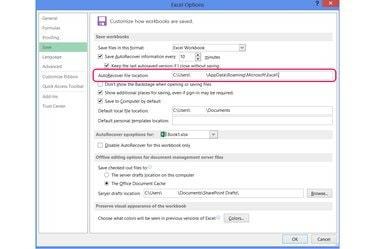
Знайдіть папку автозбереження.
Авторство зображення: Зображення надано Microsoft
Знайдіть і скопіюйте розташування файлу автовідновлення, якщо Excel не запитає автоматично для відновлення. Щоб знайти його, відкрийте меню «Файл», натисніть «Параметри» і перегляньте вкладку «Зберегти». Виберіть розташування та натисніть «Ctrl-C», щоб скопіювати його.
Крок 3
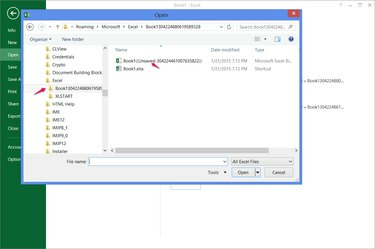
Відкрийте відновлений файл.
Авторство зображення: Зображення надано Microsoft
Натисніть «Файл», «Відкрити», «Комп’ютер», а потім «Огляд». Вставте місце автовідновлення за допомогою «Ctrl-V» і натисніть «Enter», щоб переглянути його вміст. У папці ви побачите підпапки для кожного відновленого файлу. Ім’я кожної підпапки починається з назви втраченого файлу, щоб допомогти вам знайти правильний файл. Відкрийте потрібну папку, а потім відкрийте файл, що містить слово «Незбережені».
Крок 4

Перезаписати відновлений файл.
Авторство зображення: Зображення надано Microsoft
Натисніть «Відновити» на жовтій панелі, а потім натисніть «ОК» у попередженні, щоб перезаписати застарілий файл відновленою копією.
Відновити незбережений файл
Крок 1
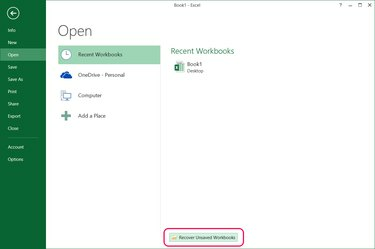
Доступ до списку незбережених книг.
Авторство зображення: Зображення надано Microsoft
Виберіть «Відкрити» в меню «Файл» і виберіть «Останні книги». Натисніть «Відновити незбережені книги», щоб побачити список останніх файлів, які ви не зберегли. Якщо у вас довгий список останніх книг, вам може знадобитися прокрутити вниз, щоб знайти кнопку «Відновити незбережені книги».
Крок 2

Відкрийте втрачений файл.
Авторство зображення: Зображення надано Microsoft
Відкрийте втрачену книгу зі списку незбережених файлів. Зауважте, що папка UnsavedFiles, яку відкриває кнопка «Відновити незбережені книги», не збігається з місцем автовідновлення, яке використовується під час збою.
Крок 3
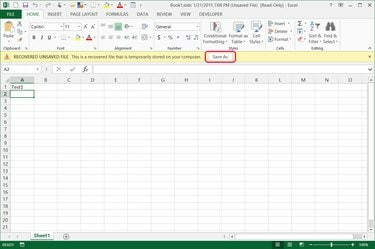
Збережіть файл.
Авторство зображення: Зображення надано Microsoft
Натисніть «Зберегти як» на жовтій панелі, щоб створити постійну копію відновленої книги.
Відновити незбережену версію
Крок 1
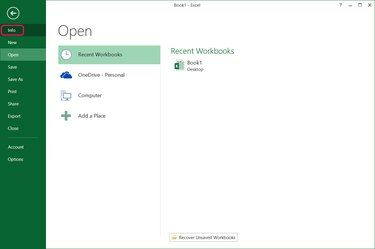
Виберіть вкладку «Інформація».
Авторство зображення: Зображення надано Microsoft
Відкрийте файл, який ви забули зберегти після зміни, і натисніть вкладку «Інформація» в меню «Файл».
Крок 2
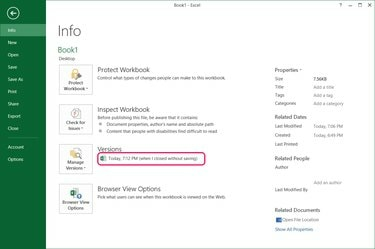
Виберіть версію для відновлення.
Авторство зображення: Зображення надано Microsoft
Натисніть останню редакцію в розділі «Версії», щоб відновити втрачену роботу. Незбережені версії включають рядок «Коли я закрив без збереження».
Крок 3

Збережіть втрачену редакцію.
Авторство зображення: Зображення надано Microsoft
Натисніть «Відновити» та натисніть «ОК», щоб перезаписати збережений файл новою, незбереженою версією.
Порада
Якщо Excel не зберігає файли автоматично, можливо, ви вимкнули автовідновлення. Натисніть «Файл», «Параметри» та «Зберегти» та поставте прапорці «Зберігати інформацію про автовідновлення кожні х хвилин» і «Зберігати останню автоматично збережену версію, якщо я закрию без збереження». Налаштуйте кількість хвилин, щоб встановити частоту автозбереження Excel.
Увага
Excel не завжди може відновити файли після збою, і файли, які він відновлює, можуть бути застарілими на кілька хвилин. Регулярно зберігайте свої робочі книги вручну та створюйте резервні копії, щоб запобігти втраті роботи.
Excel зберігає файли в папці UnsavedFiles лише чотири дні. Якщо ви втратили роботу, відновіть її якомога швидше.



